
Begränsa sökträffarna i Spotlight på datorn
Du kan fokusera omfattningen av dina sökningar och sökresultat i Spotlight genom att använda olika bläddringslägen och ange typen av objekt du letar efter.
Tips: Om du vill utesluta objekt från Spotlight-träffar läser du Välj resultatkategorier för Spotlight och Förhindra att Spotlight söker i filer.
Filtrera din sökning med bläddringslägen
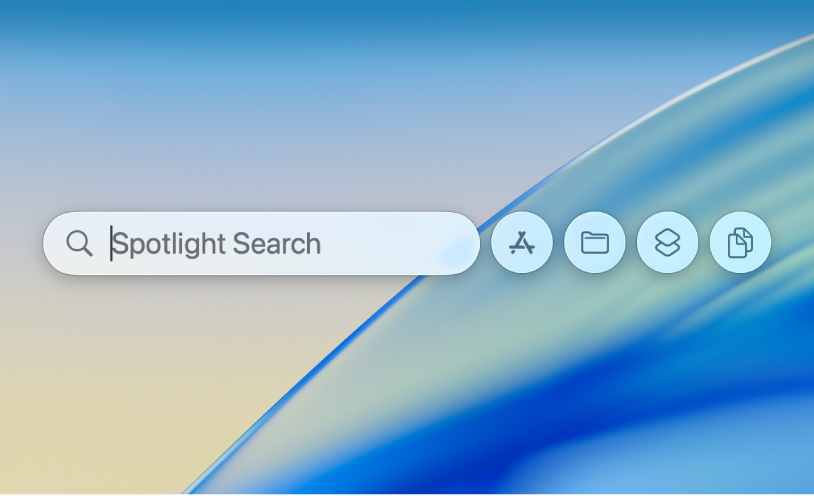
Tryck på kommandotangenten och mellanslagstangenten på datorn samtidigt för att öppna Spotlight.
Välj ett av följande bläddringslägen:
Appar: Klicka på
 eller tryck på kommando-1 om du vill söka efter appar på datorn.
eller tryck på kommando-1 om du vill söka efter appar på datorn.Filer: Klicka på
 eller tryck på kommando-2 om du vill söka efter filer på datorn.
eller tryck på kommando-2 om du vill söka efter filer på datorn.Åtgärder: Klicka på
 eller tryck på kommando-3 om du vill söka efter åtgärder och genvägar på datorn. Se Utför åtgärder och använd genvägar i Spotlight.
eller tryck på kommando-3 om du vill söka efter åtgärder och genvägar på datorn. Se Utför åtgärder och använd genvägar i Spotlight.Urklipp: Klicka på
 eller tryck på Kommando-4 om du vill söka i urklippshistoriken. Se Sök i urklippshistoriken i Spotlight.
eller tryck på Kommando-4 om du vill söka i urklippshistoriken. Se Sök i urklippshistoriken i Spotlight.
Filtrera din sökning baserat på var filen lagras
Du kan filtrera din sökning i Spotlight baserat på var filen lagras, till exempel i iCloud.
Tryck på kommandotangenten och mellanslagstangenten på datorn samtidigt för att öppna Spotlight.
Skriv iCloud Drive och tryck sedan på tabbtangenten.
Skriv in filnamnet och tryck på returtangenten.
Filtrera resultat efter app eller typ av objekt
Du kan ange den typ av objekt som du söker efter, t.ex. appar, mappar eller PDF-filer.
Tips: Du kan snabbt filtrera dina träffar genom att välja en kategori under Spotlight-sökfältet. Tryck på kommandotangenten och mellanslagstangenten så att Spotlight öppnas. Klicka sedan när du vill under sökningen på en av kategorierna som visas nedan – till exempel Skärmavbild, Systeminställningar eller Mappar. Kategorierna är dynamiska och ändras medan du skriver.
Tryck på kommandotangenten och mellanslagstangenten på datorn samtidigt för att öppna Spotlight.
Gör något av följande:
Sök efter app: Ange namnet på en app – till exempel Mail, Anteckningar eller Förhandsvisning – och tryck sedan på tabbtangenten.
Spotlight söker efter resultat inuti den angivna appen.
Sök efter typ: Skriv ”/” följt av typen av objekt eller en app och tryck sedan på returtangenten. Om du till exempel vill begränsa sökträffarna till PDF-filer anger du ”/PDF” och trycker sedan på returtangenten.
Du kan även ange vilken typ av objekt du vill visa med nyckelord. Lägg till texten ”typ:[objekttyp]” i början av sökningen i Spotlight-sökfältet. Om du t.ex. vill söka efter bilder av New York skriver du ”typ:bilder New York”.
Se tabellen nedan för en lista med nyckelord.
Typ av objekt
Nyckelord
Appar
typ:app
typ:appar
typ:app
Kontakter
typ:kontakt
typ:kontakter
Mappar
typ:mapp
typ:mappar
E-post
typ:e-post
typ:mejl
typ:e-post
typ:e-postmeddelanden
Kalender-aktiviteter
typ:aktivitet
typ:aktiviteter
Påminnelser
typ:påminnelse
typ:påminnelser
Bilder
typ:bild
typ:bilder
Filmer
typ:film
typ:filmer
Musik
typ:musik
Ljud
typ:ljud
PDF
typ:pdf
typ:pdf:er
Inställningar
typ:systeminställningar
typ:inställningar
Bokmärken
typ:bokmärke
typ:bokmärken
Typsnitt
typ:typsnitt
typ:teckensnitt
Presentationer
typ:presentation
typ:presentationer
Det finns en rad andra nyckelord du kan använda för att hitta objekt, som från, till, författare, med, av, tagg, titel, namn, nyckelord och innehåller. När du vill använda ett nyckelord anger du det följt av ett kolon och anger sedan din sökning. Du kan exempelvis ange ”författare:Johan” eller ”titel:New York City”.